PDFファイルは、固定レイアウトに関連する問題に直面しています。この固定レイアウトは、さまざまな画面サイズに簡単に調整できず、使いやすさに欠けます。PDFをMOBIに変換することは、これらの課題を克服し、読書体験を向上させる実用的な解決策です。さらに、MOBIファイルは、ナビゲーションを強化するための画面適応を改善するためのリフロー可能なテキストを提供します。
さらに、ユーザーは読みやすさを向上させ、この柔軟なファイル形式の使用に適した形式を維持できます。この記事では、PDFをMOBIに変換する5つの方法と、変換前に使用する最適なPDFエディターであるUPDFについて説明します。今すぐダウンロードして、PDFを簡単に変更できるように準備を整えてください。
Windows • macOS • iOS • Android 100%安全
パート1.5つの方法でPDFをMOBIに変換する
PDFをMOBIに変換すると、デバイスとの互換性が向上したり、ナビゲーション機能が向上した形式が提供されます。ユーザーは、好みに基づいてデジタル読書体験をカスタマイズする選択肢を提供する変換ツールを選択することで、読書の旅を強化できます。次のセクションでは、電子書籍リーダー用にPDFをMOBIに変更する5つの方法を検討します。
1. PDF to MOBI
PDF to MOBIを使用すると、特にKindleデバイス向けにドキュメントをMobi形式に変換できます。ユーザーは、オンラインでPDFをMOBIに変換するために、最大20個のファイルを柔軟にアップロードできます。さらに、変換されたこれらをファイルごとに、またはZIPアーカイブでダウンロードして、すべてを即座に取得することができます。次に、このオンラインツールを使用した簡単な変換プロセスについて説明します。
- ステップ1:WebブラウザからPDF to MOBIツールにアクセスしてプロセスを開始します。ツールのメインインターフェイスに表示される「アップロード」ボタンを選択します。このアクションにより、システムからPDFファイルが検索され、ツールにアップロードできます。
- ステップ2:ファイルをアップロードすると、自動的にMOBIに変換されます。ここで、変換ステータスを確認し、完了を待ちます。変換が成功したら、「ダウンロード」ボタンを選択してこのファイルをシステムに保存します。

2. Filestar
Filestarは、ファイルをPDFからMOBIに一括変換して、リソースを節約するソフトウェアです。WindowsとmacOSの両方と互換性があり、効率的に作業できます。さらに、このツールは機密情報を保護するためのローカル変換プロセスを提供します。以下で説明するステップガイドに従うことで、個人でも専門家でもPDFからMOBI形式への変換プロセスを実行できます。
- ステップ1:まず、公式Webサイトからこのソフトウェアをダウンロードし、インストールプロセスを完了します。ソフトウェアを起動すると、メインインターフェイスにファイルを追加するための「+」記号が表示されます。
- ステップ2:ファイルをインポートすると、PDFファイルに対して特定のアクションを実行するように求める新しいウィンドウが表示されます。次に、「MOBIに変換」オプションを選択して、次のステップに進みます。
- ステップ3:次のウィンドウで、PDFをMOBI形式に変換するプロセスを確認できます。次に、右下から「変換」ボタンを押してステータスを確認します。ステータスが「完了」とマークされると、ダウンロードフォルダーに自動的に保存されます。
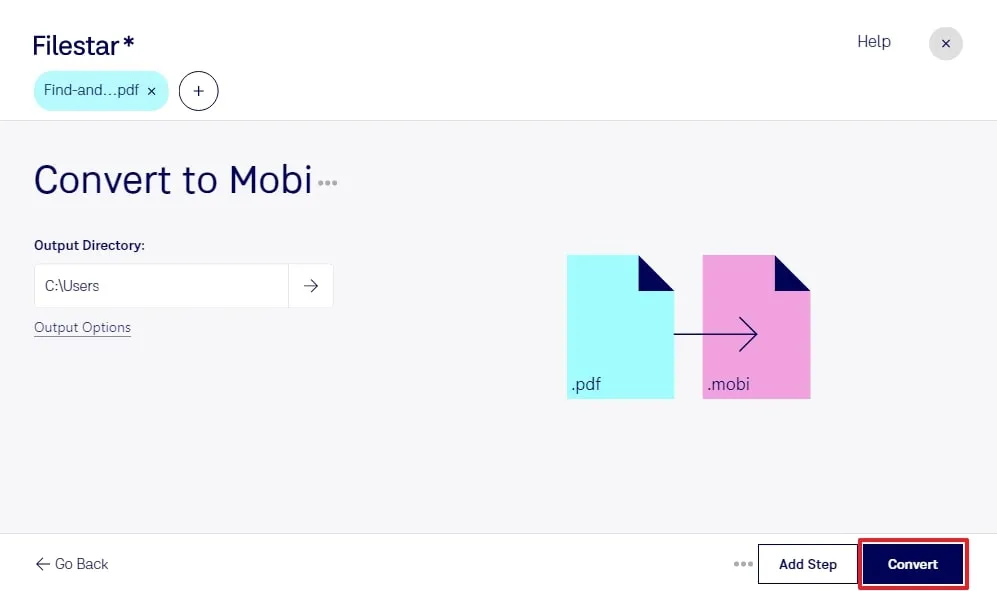
3. Zamzar
クラウドサービスであるZamzarは、数回クリックするだけでPDFをMOBI Kindleに変換します。自動的に動作するだけでなく、技術的な問題が発生した場合には、効率的なカスタマーサポートサービスを利用して電子メールでサポートします。さらに、1200を超えるサポートされているファイル形式でさまざまな変換を瞬時に実行できます。Zamzarを使用してユニバーサルファイル形式(PDF)を電子書籍形式(MOBI)に変換する方法を見てみましょう。
- ステップ1:オンラインでツールを検索した後、メインインターフェイスにアクセスします。メインウィンドウから、「ファイルの選択」ドロップダウンアイコンを選択してプロセスを開始します。次に、ドロップダウンメニューから「コンピュータから」オプションを選択して、目的のファイルをアップロードします。
- ステップ2:希望のソースを通じてファイルをアップロードした後、「変換先」ドロップダウンメニューを選択します。このメニューの「電子書籍形式」カテゴリで、「MOBI」形式を選択します。次に、次のステップに進み、「変換」ボタンを押します。次に、新しいウィンドウから変換されたファイルをダウンロードして、この変換を正常に完了します。
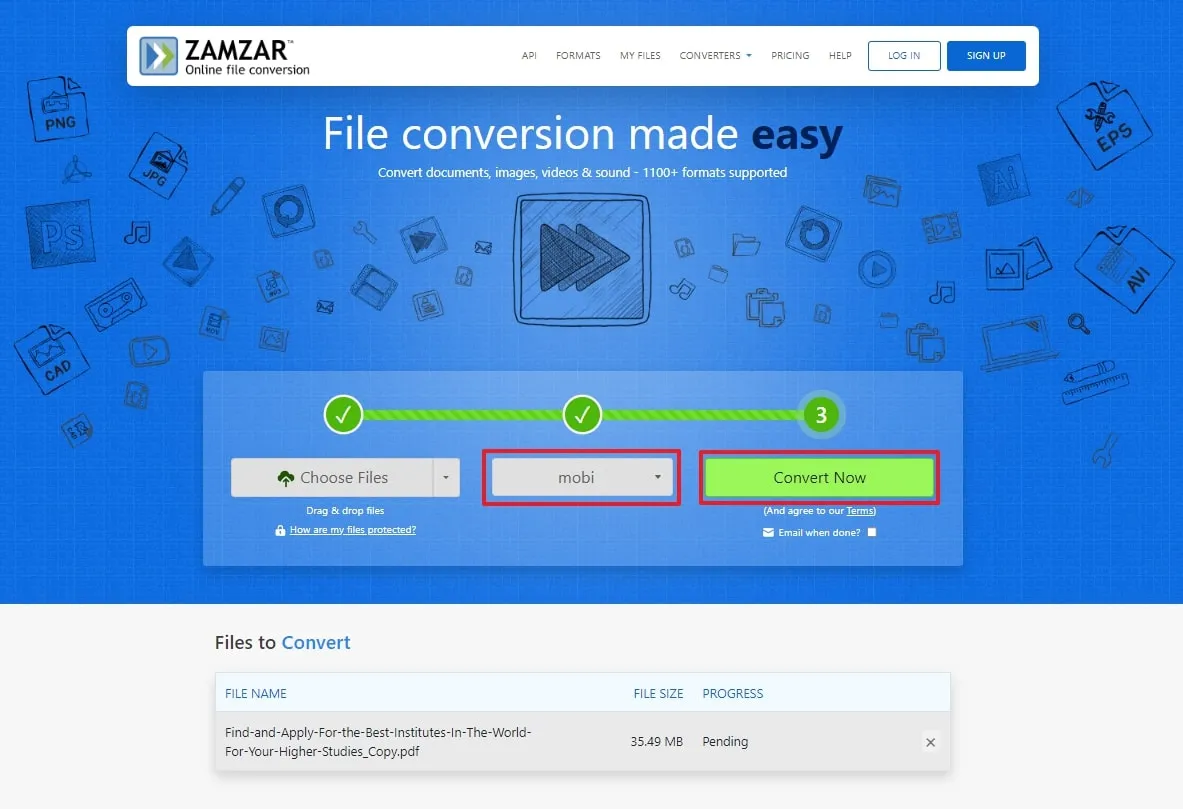
4. Calibre
Calibreは、さまざまなプラットフォームで動作する無料のオープンソースの電子書籍ソフトウェアスイートです。これにより、ユーザーは電子書籍を仮想ライブラリに編成して管理できるようになります。このソフトウェアは、電子書籍の表示、編集、作成、変換をサポートします。さらに、電子書籍をさまざまな電子書籍リーダーデバイスと同期することも容易になります。PDFをMOBIに変換する詳細な手順については、次のセクションで説明します。
- ステップ1:ソフトウェアを直接ダウンロードし、PDFからMOBIへの変換のためにシステム上で起動します。メインインターフェイスで、画面の左上にある「ブックの追加」アイコンを選択します。これにより、ファイルをインポートするための複数のオプションが表示され、目的のオプションを選択すると、ファイルは同じウィンドウにインポートされます。
- ステップ2:ファイルのインポートが完了したら、「書籍の変換」アイコンを選択してドロップダウンメニューを表示します。メニューから「個別に変換」を選択すると、新しいウィンドウが表示されます。
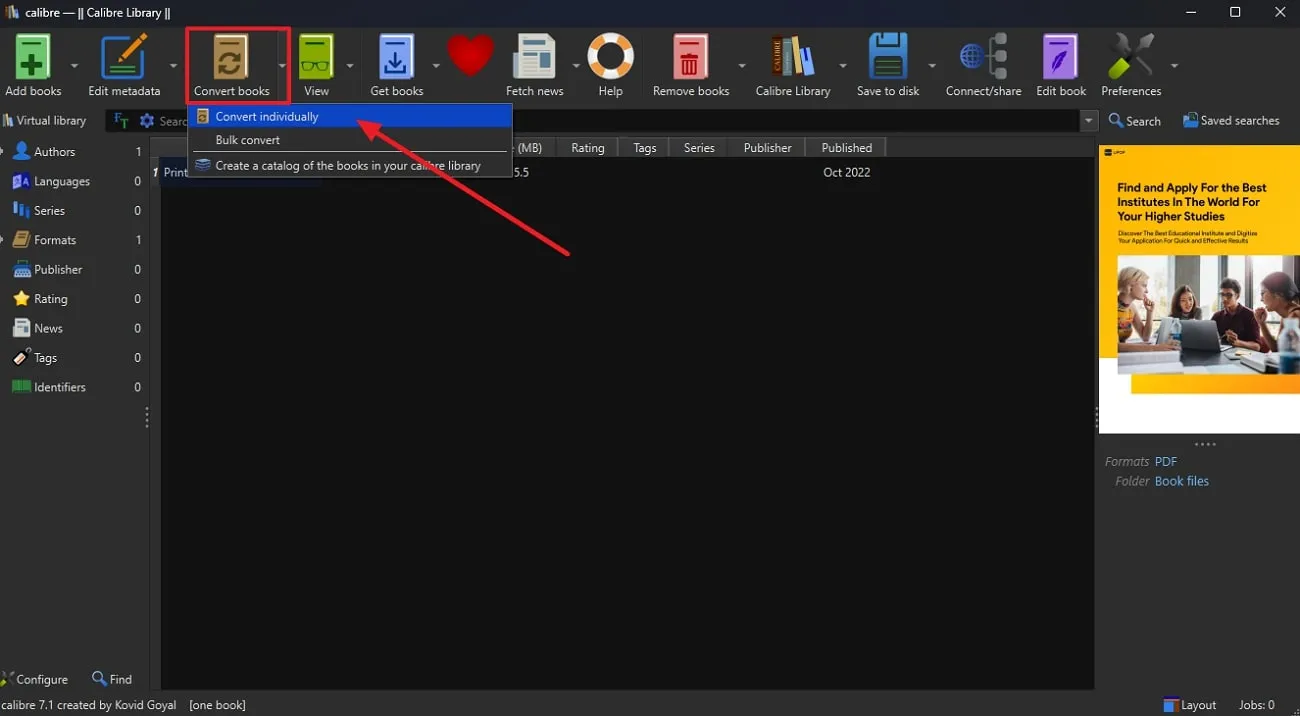
- ステップ3:表示されるウィンドウから、画面の右側に移動し、「出力形式」ドロップダウンメニューを選択します。次に、対象ファイルとして「MOBI」を選択し、ウィンドウ下部の「OK」ボタンをクリックします。これにより、変換されたファイルがデバイスに保存され、使用できるようになります。
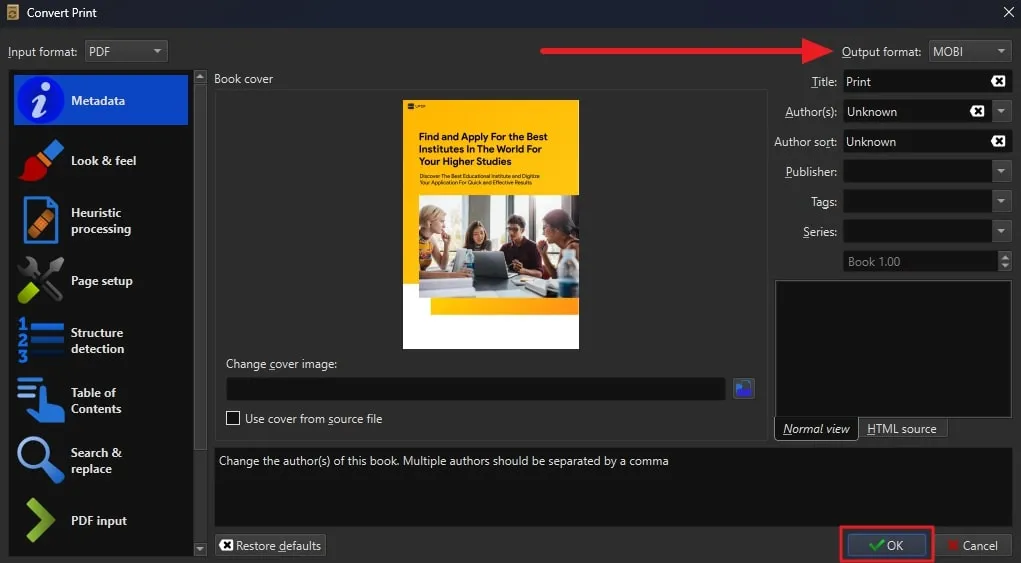
5. Convertio
Convertioは、ドキュメント間の変換を処理するために300を超えるファイル形式をサポートしています。ユーザーは、ファイルを簡単にドロップするだけで、必要な結果を短時間で得ることができます。さらに、アップロードされたファイルはすぐに削除され、変換されたファイルは24時間後にサーバーから削除されます。次のセクションでは、Convertioを使用してPDFをMOBIに変換するための包括的なガイドについて説明します。
- ステップ1:PDFからMOBIへの変換ツールのサイトをオンラインで開きます。次に、「ファイルを選択」ボタンをクリックして、1つまたは複数のファイルをアップロードします。さらに、DriveまたはDropbox経由でファイルをアップロードすることもできます。
- ステップ2:ファイルをアップロードしたら、「宛先」ドロップダウンメニューから出力形式を選択します。ここで、「eBook」セクションにマウスを移動し、出力形式として「MOBI」を選択する必要がある拡張メニューが表示されます。
- ステップ3:その後、「変換」ボタンをクリックして処理を待ちます。完了したら、「ダウンロード」ボタンをクリックして、PDFからMOBIに変換されたファイルを取得します。

パート2.PDFからMOBIに変換する前にできること
PDFをMOBIに変換する前に、UPDFを使用して、PDFファイルを編集するができます。高度なアルゴリズムを備えたこの革新的なツールを使用すると、ドキュメントを確認し、必要に応じてテキストを変更できます。また、テキストの書式を確保し、不要な要素を削除することもできます。さらに、この変換を実行する前に、ツールのPDF管理機能を利用して、PDFページを再編成することができます。
さらに、PDF内の画像をチェックして、MOBI形式との関連性を分析できます。また、ファイルを圧縮して、PDFをMOBIにスムーズに変換することもできます。したがって、UPDFをダウンロードして、この優れたツールの利点を活用することを強くお勧めします。
Windows • macOS • iOS • Android 100%安全

主な特長
- ファイルの編集:ユーザーはPDFドキュメントのテキストを編集し、追加情報を追加するためのテキストボックスを挿入できます。さらに、フォントのスタイルと色を調整することで、ファイルの視覚的な魅力を高めることができます。
- ドキュメントに注釈を付ける:電子書籍を読んでいるときにグループで共同作業したい場合は、注釈機能を利用してコメントを追加し、フィードバックを与えることができます。ステッカーやスタンプを追加してカスタマイズすることで、読書体験をさらに充実させることができます。
- PDFの変換:PDFからMOBIファイル変換ツールを利用する前に、UPDFを使用すると、あらゆる種類のファイルを普遍的に受け入れられるファイル形式に変換できます。サポートされているファイル形式には、Word、PowerPoint、Excel、CSV、HTML、画像などが含まれます。そのため、ユーザーはコンテンツを他のソース形式からPDFに変換できます。
- UPDF AI:UPDFのAI機能により、クエリの場合のドキュメントとの対話が容易になります。本全体を読む前に、本文全体の要約と複雑な用語の説明を得ることができます。さらに、お気に入りの書籍が母国語で利用できない場合は、UPDFAIを使用してPDFを翻訳し、自分のペースで読書の旅を再開できます。
- PDFの保護:変換プロセスを検討する前に、ファイルをデータ侵害から保護する必要があります。この目的のために、UPDFではファイルを開くときにパスワードを入力してファイルを保護できます。さらに、UPDFを通じて許可パスワードを設定することで、他人による個人データのコピーや印刷を制限できます。
- スライドショーとダークモード:UPDFでは、スライドショー機能を通じてコンテンツを動的に操作できます。PDF内を簡単に移動して、連続して読むことができます。さらに、このPDFリーダーはダークモード機能を使用して目を保護し、エネルギーを節約します。
- PDFファイルの共有:最後に、UPDFの機能を利用してPDFを変更した後、ファイルを共有してPDFをMOBIに変換できます。ここでは、この変更されたファイルを電子メールを通じて他の人と共有するオプションがあります。さらに、PDFファイルからリンクをコピーして、任意の場所で開くことができます。
UPDFの機能を認識した後、PDFをMOBIに変換する前に、UPDFをシステムに統合してドキュメントを最適化することを強くお勧めします。さらに、プレミアムバージョンにアップグレードして、制限付きのPDF管理ツールを利用することもできます。
UPDFのレビュー動画を見ましょう!
パート3.なぜPDFをMOBIに変換する必要があるのか
PDFは汎用性が高く、共有や印刷に広く使用されていますが、電子書籍デバイスで常に最高の読書体験が得られるとは限りません。PDFを電子書籍用に設計された形式であるMOBIに変換すると、電子書籍リーダーの特定のニーズを満たすソリューションが提供されます。電子デバイスでの文書の読み方を改善するためにこの変換プロセスが不可欠である理由を見てみましょう。
- 電子書籍リーダー向けに設置:MOBIは電子書籍用に作成された形式で、Amazon Kindleなどのデバイスに適しています。オンラインまたはオフラインでPDFをMOBIに変換すると、コンテンツは電子書籍リーダーの特定の機能や画面サイズに合わせてフォーマットされます。
- 適応可能なテキスト:これらのファイルには、コンテンツをさまざまな画面サイズや方向に調整できるリフロー可能なテキストが含まれています。さらに、この適応性は、さまざまな画面サイズのデバイスでの読書に有益であり、快適な読書体験を実現します。
- 可読性の向上:MOBIは通常、固定レイアウトのPDFよりも小さな画面でも優れた可読性を実現します。MOBIのフォントサイズとスタイルを変更できる機能は、よりユーザーフレンドリーな読書体験に貢献します。
- ナビゲーションの改善:MOBIファイル形式では、フォントサイズの変更、テキストの検索、およびコンテンツのブックマークまたはハイライトのオプションが可能です。さらに、これらの機能により、テキスト全体のナビゲーションが容易になり、ユーザーがコンテンツにアクセスする方法が簡素化されます。
- 最適化されたファイルサイズ:ストレージ容量が限られている場合、ユーザーはこれらのファイル形式を活用できます。MOBIファイルは通常PDFより小さいため、多数の電子書籍をデバイスに保存したいと考えている個人にとって価値があります。
結論
最終的に、PDFをMOBIに変換すると、電子書籍の閲覧体験が向上するという多くの利点がもたらされると結論付けることができます。このファイル形式には、Kindleなどのデバイスを使用するユーザー向けに、適応可能なテキストと優れたナビゲーション機能が含まれています。これに関連して、さまざまな画面サイズに適応し、ストレージを効率的に管理するのに役立つ5つのツールについて説明しました。
さらに、PDFをMOBIに変換する前にさまざまな変更を行うことができる、最高のPDFエディターであるUPDFを紹介しました。ワークフローをシームレスにするために、UPDFをダウンロードすることをお勧めします。さらに、今すぐUPDF Proにアップグレードすると、大幅に節約できます。
Windows • macOS • iOS • Android 100%安全
 UPDF
UPDF
 Windows版UPDF
Windows版UPDF Mac版UPDF
Mac版UPDF iPhone/iPad版UPDF
iPhone/iPad版UPDF Android版UPDF
Android版UPDF UPDF AI オンライン
UPDF AI オンライン UPDF Sign
UPDF Sign PDF を読み取り
PDF を読み取り PDF を注釈付け
PDF を注釈付け PDF を編集
PDF を編集 PDF を変換
PDF を変換 PDF を作成
PDF を作成 PDF を圧縮
PDF を圧縮 PDF を整理
PDF を整理 PDF を結合
PDF を結合 PDF を分割
PDF を分割 PDF を切り抜き
PDF を切り抜き PDF ページを削除
PDF ページを削除 PDF を回転
PDF を回転 PDF を署名
PDF を署名 PDF フォーム
PDF フォーム PDFs を比較
PDFs を比較 PDF を保護
PDF を保護 PDF を印刷
PDF を印刷 バッチ処理
バッチ処理 OCR
OCR UPDF クラウド
UPDF クラウド UPDF AI について
UPDF AI について UPDF AI ソリューション
UPDF AI ソリューション UPDF AI に関する FAQ
UPDF AI に関する FAQ PDF を要約
PDF を要約 PDF を翻訳
PDF を翻訳 PDF を説明
PDF を説明 PDF でチャット
PDF でチャット 画像でチャット
画像でチャット PDF をマインド マップに変換
PDF をマインド マップに変換 AI でチャット
AI でチャット ユーザーガイド
ユーザーガイド 技術仕様
技術仕様 アップデート
アップデート よくある質問
よくある質問 UPDF トリック
UPDF トリック ブログ
ブログ ニュースルーム
ニュースルーム UPDF レビュー
UPDF レビュー ダウンロード センター
ダウンロード センター お問い合わせ
お問い合わせ










